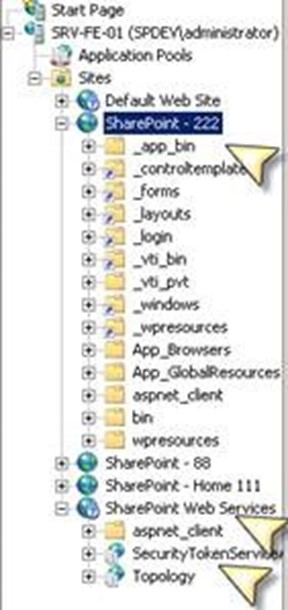Giriş Metotları
Merhabalar, bugünkü makalemde SharePoint a giriş tekniklerinden bahis edeceğim. Bilindiği üzere SharePoint 2010 Microsoft urunumdur ve Microsoft ürünleri ile kurulur ve çalışır. Misal vermek gerekirse Back-End de SQL Server’den başka bir Database Server olamaz.
Ama bu Active Directory için geçerli değildir.
SharePoint 2010′a 3 giriş metodu vardır:
- NTLM
- Kerberos
- FBA | LDAP |
İki cümlede anlatmak gerekirse, NTLM Windows’un klasikleşmiş username/password ile, Kerberos ise ticketing server, yani DOMAIN CONTROLLER’un size bir ticket yapması ve 10 saat boyunca siz istediğiniz SharePoint sitesine şifre veya username vermeden girebilmenizdir.
Form Based Authentication ise, bunlardan daha basit bir giriş seklidir. Bir Database’e username ve şifre verilir, ve SharePoint o bilgiler sayesine DOMAIN CONTROLLER’e sormadan kullanıcılara SharePoint 2010′a bir oturum acar ..
ASP.NET_SQL yüklenimi
1. SharePoint Server un üze Administrator ile oturum acınız
2. CMD ve sonrasında C:\Windows\Microsoft.Net\Framework\V2.0.50727>aspnet_regsql.exe

Resim-1
3. Asistan size hös geldiniz penceresi acar
4. Burada « Configure SQL Server for application services » seciniz
5. Asistan size Database Server’un ismini sorar ve bir database seçmenizi ister. Siz sadece ismini veriniz ve database’i <default> a bırakınız.
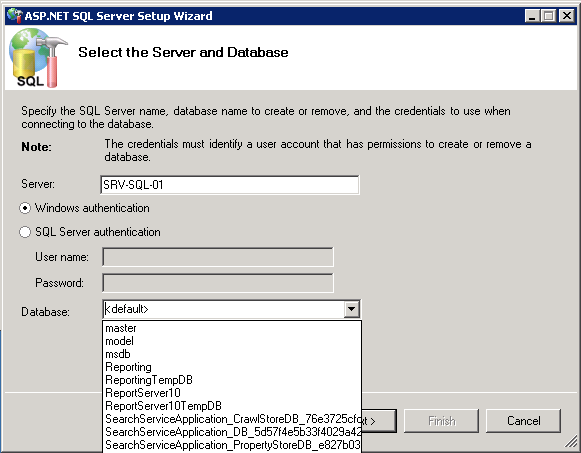
Resim-2
6. Install başlar.
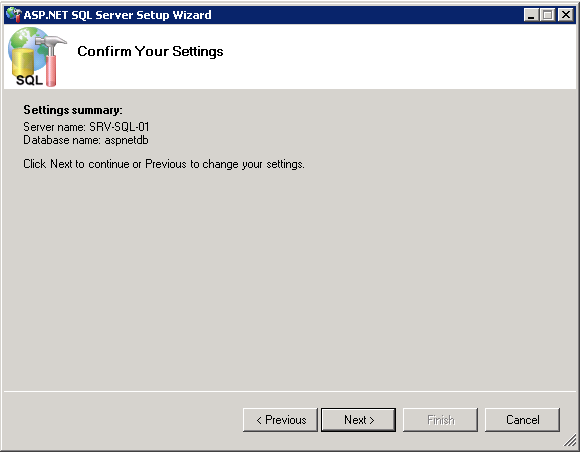
Resim-3
7. Finish.
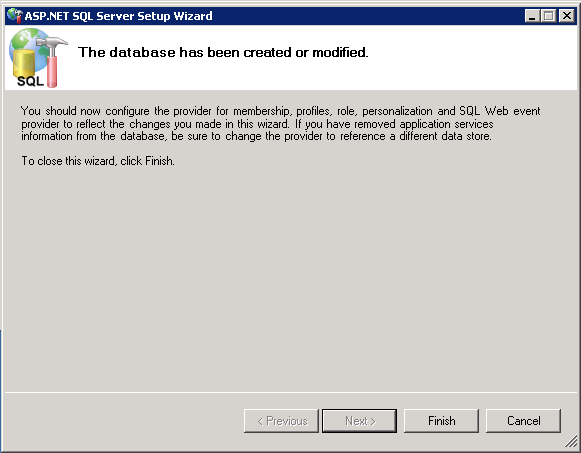
Resim-4
8. Simdi SQL Server Management Studio açınız.

Resim-5
9. Database’imizde mühim olan “Mixed” mode seçmenizdir. Bunun için sadece bir sağ klik ve Security.
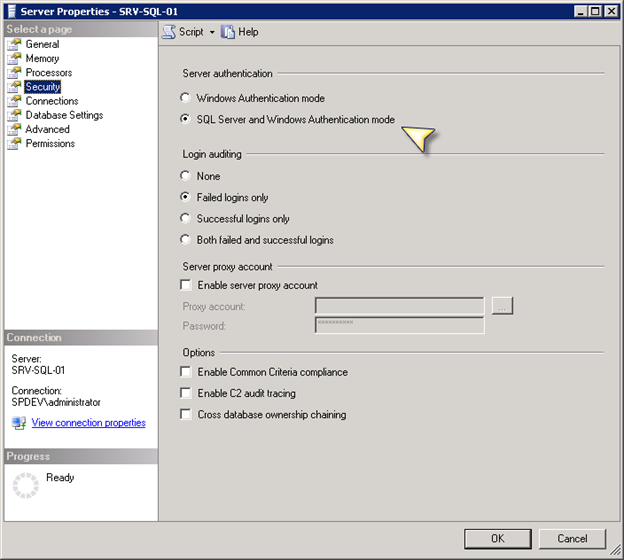
Resim-6
10. Ve simdi ASP.NET_SQL’in yaratigi database yeni bir login yapıyoruz: “New Login…”. Username: FormGokan ||Password: Vision1T
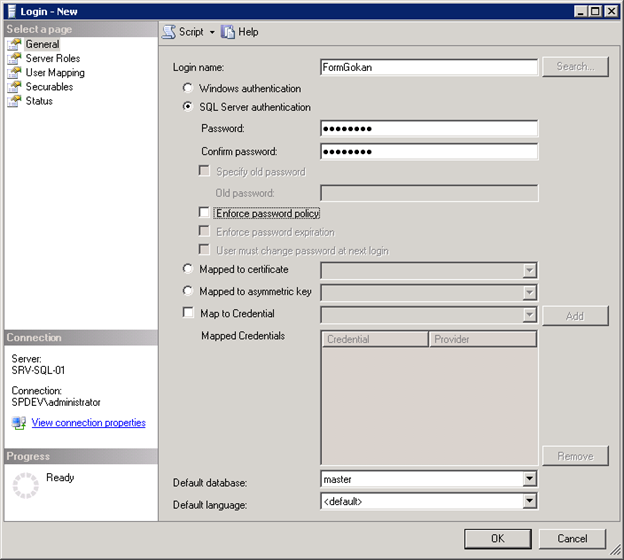
Resim-7
11. Ve o database üzerinde “OWNER” right lari veriyoruz.
a. User name : FormGokan
b. Login name : FormGokan
c. Database role Membership : db_owner
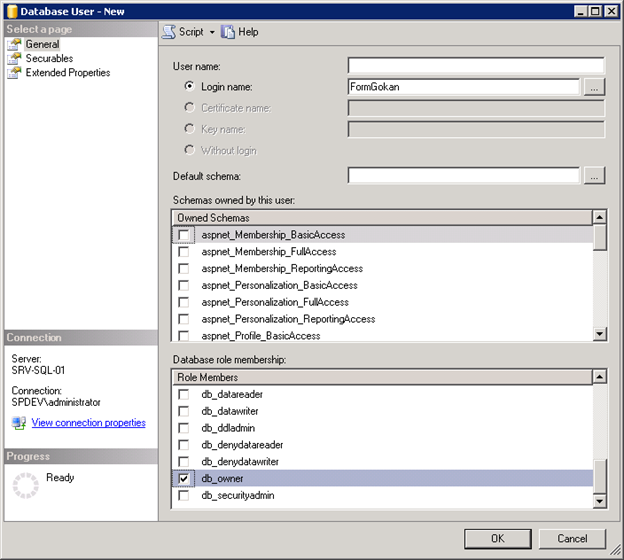
Resim-8
SharePoint Kurulumu
1. IIS 7 açınız.
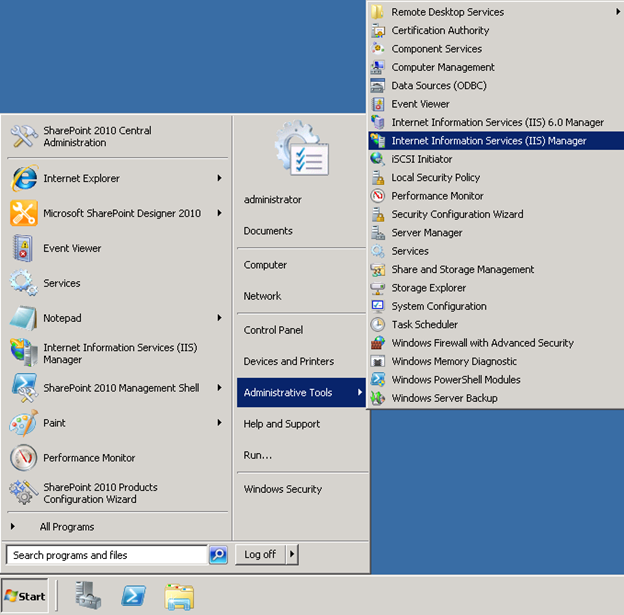
Resim-9
2. Central administration’da Connection Strings || Providers web.config lerini değiştireceğiz
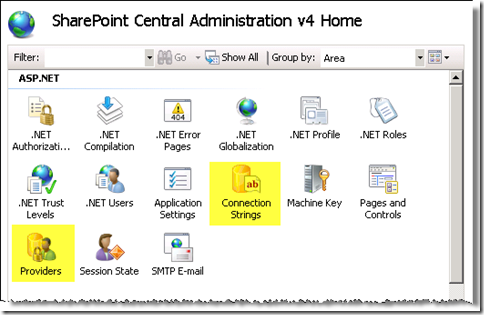
Resim-10
3. Connection Strings seciniz
Göründüğü gibi yazınız :
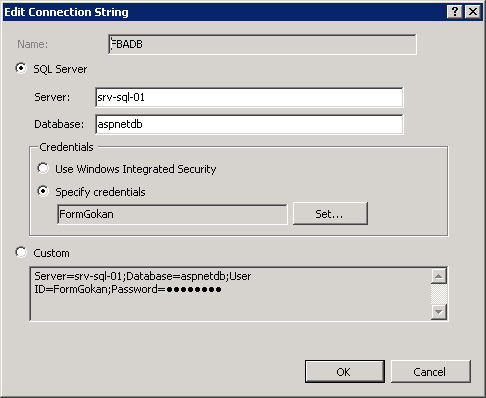
Resim-11
4. Sectigimiz simdi Providers, ve oradan. NET Roles. Sonrasında ADD

Resim-12
5. Yine aynı şekilde gördüğünüz gibi yazınız:
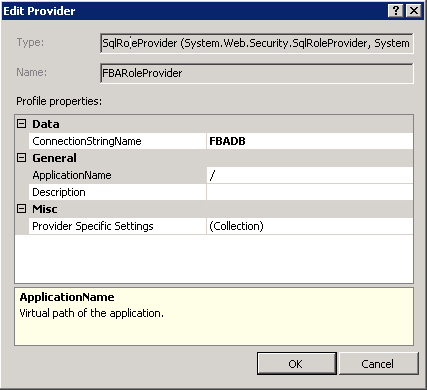
Resim-13
6. Simdi .NET Users ve yine Add

Resim-14
7. Gördüğünüz gibi yazınız:
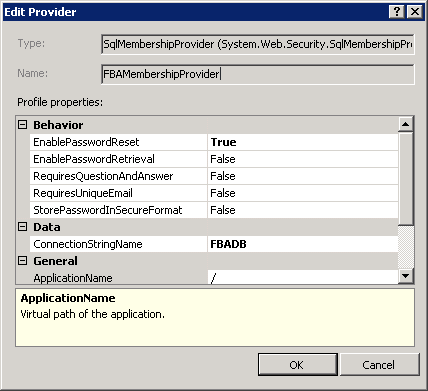
Resim-15
SharePoint yeni web application
1. Central Administration’da, Application Management seciniz, sonrasında Manage Web Applications. New ve yeni bir site yapın AMA claims based Authentication seçerek

Resim-16
2. İstediğiniz gibi isim vesaire veriniz.
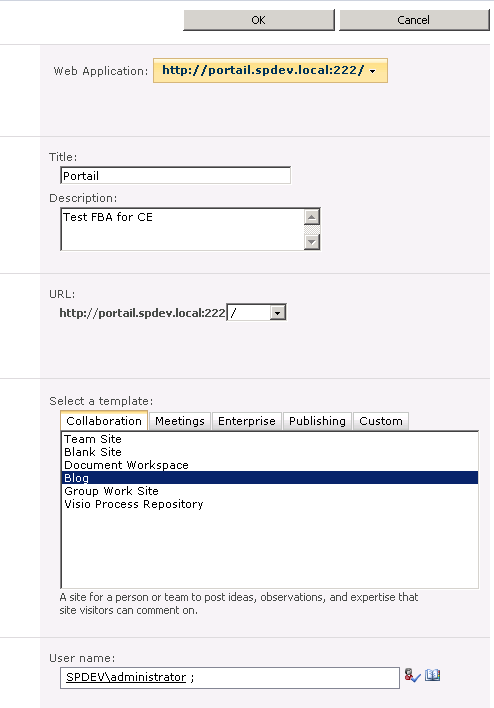
Resim-17
Simdi Yine IIS’e gidiyoruz ve sari olan her yerde bir değişiklik yapacağız.
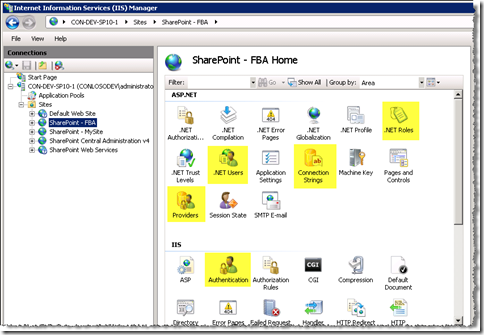
Resim-18
a. Ilk önce Connection String

Resim-19
b. Sonra members ve rôles
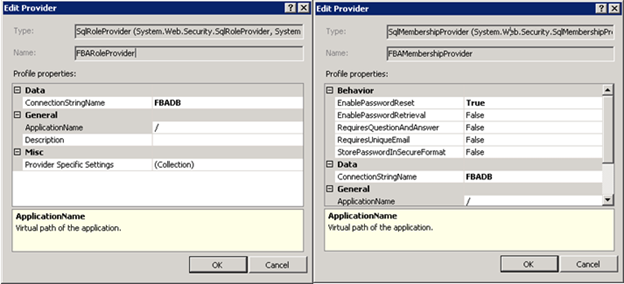
Resim-20
c. NET Rôles
Bir Warning çıkabilir, onu es geçebilirsiniz.
Resim-17
Simdi Yine IIS’e gidiyoruz ve sari olan her yerde bir değişiklik yapacağız.
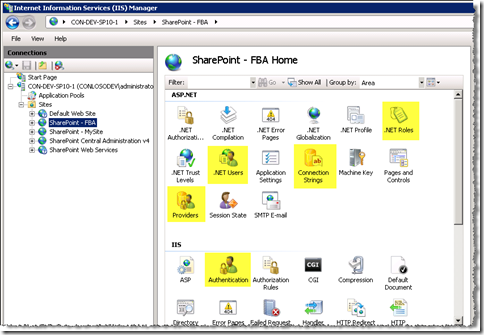
Resim-18
a. Ilk önce Connection String

Resim-19
b. Sonra members ve rôles

Resim-21
Ve sonrasında Provider’da, iki tane yeni 2 grup yapiniz :

Resim-22
d. .NET Users
Bir Warning çıkabilir, onu es geçebilirsiniz.
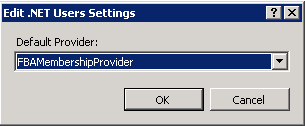
Resim-23
Ve members’lerde yeni bir kullanici yapiyoruz
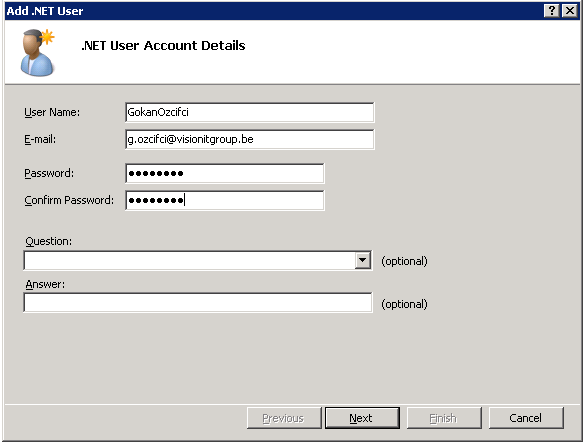
Resim-24
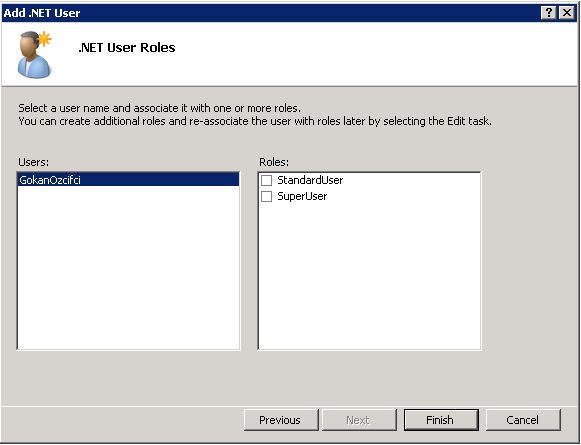
Resim-25
e. Authentication Form’u gözden geçiriyoruz. Enabled olmasina dikkat edin.

Resim-26
f. Utilisateur Site Collection’da GokanOzcifci’yi Secondary Admin olarak ekleyiniz.

Resim-27
3. Test
Ve SharePoint bize cok güzel bir error verecektir, ama bunun da çaresi vardir.
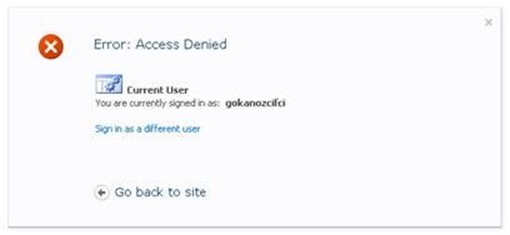
Resim-28
.NET USERS sadece geri « I » ye getirin
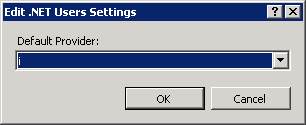
Resim-29
4. Yine Test ediyoruz
Ve Bingo J
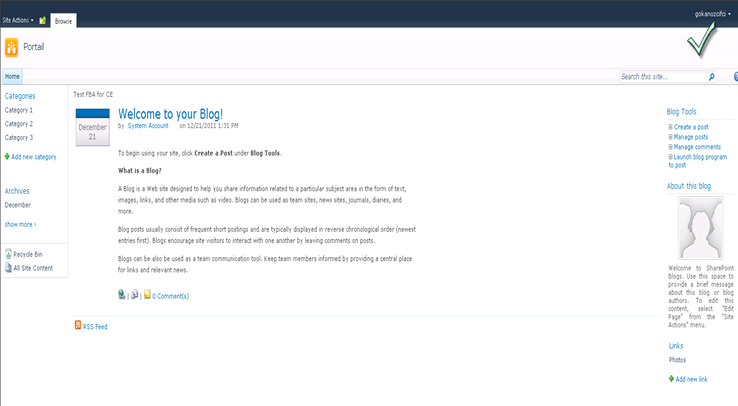
Resim-30
Dikkat edilmesi gereken notlar:
Yapılan bütün değişiklikler (add Users hariç ) SharePoint site, SharePoint Webservices ve Security Token’e yapilmasi gerekiyor..